A Signal alkalmazás használata Mac vagy PC-n (08.31.25)
A Signal alkalmazás egy biztonságos üzenetküldő alkalmazás, amely lehetővé teszi az üzenetek biztonságos küldését és fogadását különböző platformokon - Mac, Windows, iOS eszközök, Android eszközök és mások. Ez azt jelenti, hogy üzenetet küldhet iOS-eszközéről Android-eszközre, vagy Mac-jéről Windows-számítógépre. Küldhet iPhone-járól Mac vagy Windows PC-re is, és fordítva. Ez egy nagyon sokoldalú üzenetküldő alkalmazás, amely lehetővé teszi, hogy bármilyen más platformmal kommunikáljon, amelyet a másik használ. A Signal támogatja a hanghívásokat és a multimédiás üzenetküldést is.
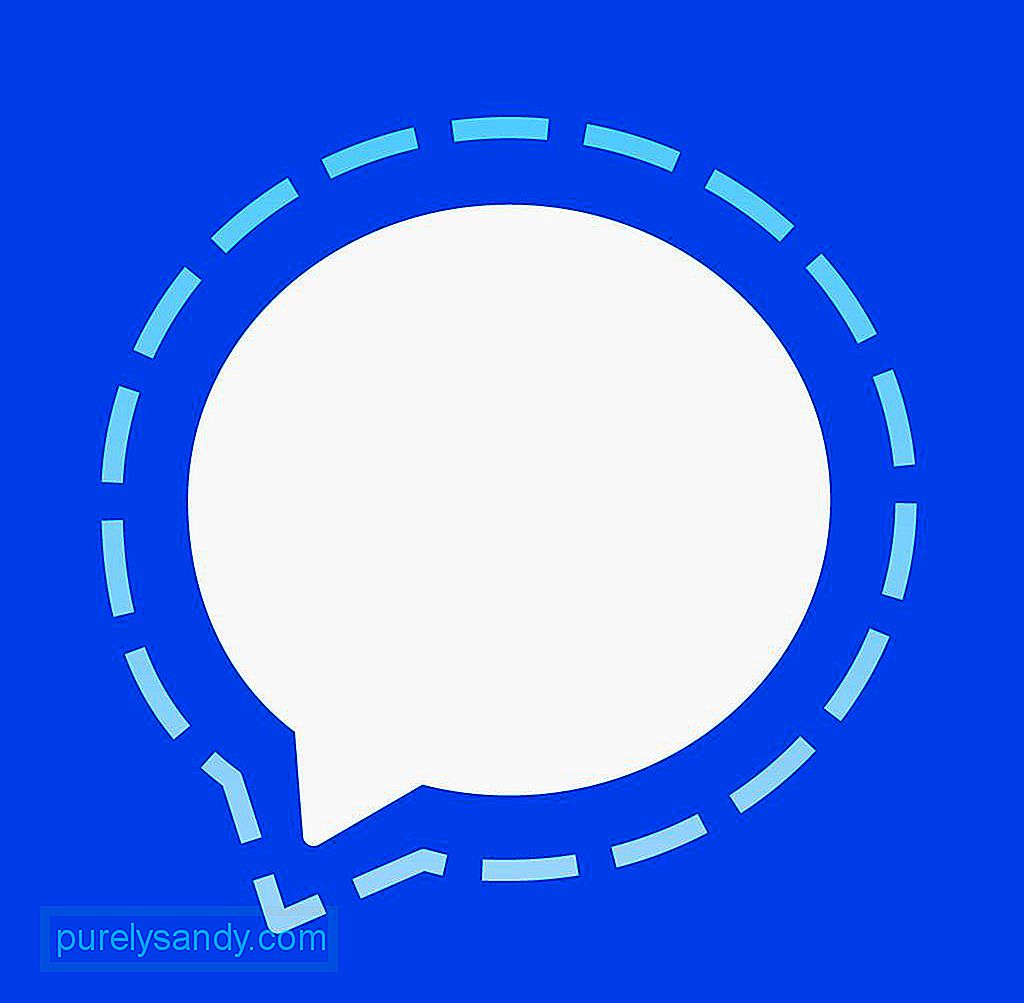
A Signal egyik fő eladási pontja, hogy biztonságos kommunikációt tud biztosítani a különböző platformokon. Az üzenetek titkosításán kívül a Signal alkalmazás rendelkezik egy automatikus törlési funkcióval is, amely megvédi az üzeneteket a kíváncsiskodóktól. Mielőtt kiadta volna az önálló Signal privát üzenetküldő asztali alkalmazást Windows, MacOS és Linux rendszerekhez, a Signal alkalmazás csak a mobil felhasználók és az elavult Chrome alkalmazás számára volt elérhető, ez volt az egyetlen módja a biztonságos üzenetküldő alkalmazás használatának számítógépen vagy laptopon. Az önálló alkalmazás elindításával a felhasználóknak nem kell telepíteniük a Chrome-ot ahhoz, hogy használni tudják a Signal-t a számítógépükön.
KövetelményekA Signal alkalmazás senki számára nem elérhető. A Signal Desktop for Windows 64 bites architektúrát és Windows 7 vagy újabb operációs rendszert igényel. A Mac verzióhoz viszont legalább macOS 10.9 vagy újabb szükséges. Linuxon a Signal alkalmazás csak olyan Linux disztrókkal működik, amelyek támogatják az apt csomagkezelőt, beleértve a Debiant, az Ubuntu-t és azok mellékjeit.
A Signal alkalmazás telepítéséhez először telepítenie kell az alkalmazást a telefonjára. Létre kell hoznia egy Signal fiókot, amelyet csak a mobilalkalmazás segítségével lehet megtenni, és ezt a fiókot használnia kell egy QR-kód beolvasására, mielőtt összekapcsolná azt a Signal Desktop alkalmazással. A folyamat kissé bonyolult, ezért ez a cikk megmutatja, hogyan kell helyesen telepíteni a biztonságos üzenetküldő alkalmazást.
A Signal App telepítése Mac rendszerreA Mac telepítési folyamata ugyanaz a Windows PC-n és a Linuxon. A Signal privát üzenetküldő telepítéséhez kövesse az alábbi lépéseket:
- Az első lépés a mobilalkalmazás letöltése Android vagy iOS eszközre. Az alkalmazás telepítése után hozzá kell adnia mobilszámát, amely megerősítő kódot fog küldeni fiókja igazolásához. Írja be a kódot, és állítsa be a fiók egyéb adatait, beleértve a nevét és az avatárt. A Signal engedélyt kér a Névjegyekhez való hozzáféréshez, de nem feltétlenül kell engedélyt megadnia, ha aggódik az adatbiztonsága miatt. Később manuálisan felveheti a névjegyeket a Signal alkalmazásba.
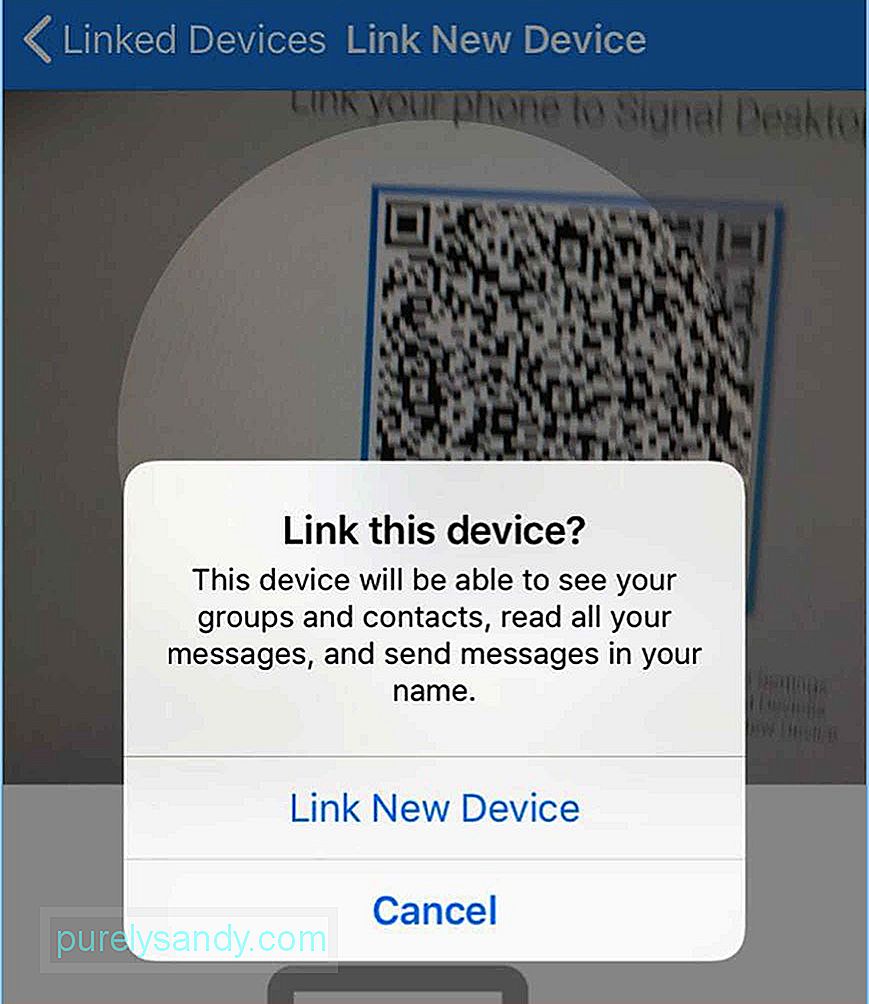
- A következő lépés a Signal alkalmazás letöltése Mac számítógépre. Az alkalmazás nem érhető el a Mac App Store-ban, ezért le kell töltenie a fejlesztő webhelyéről.
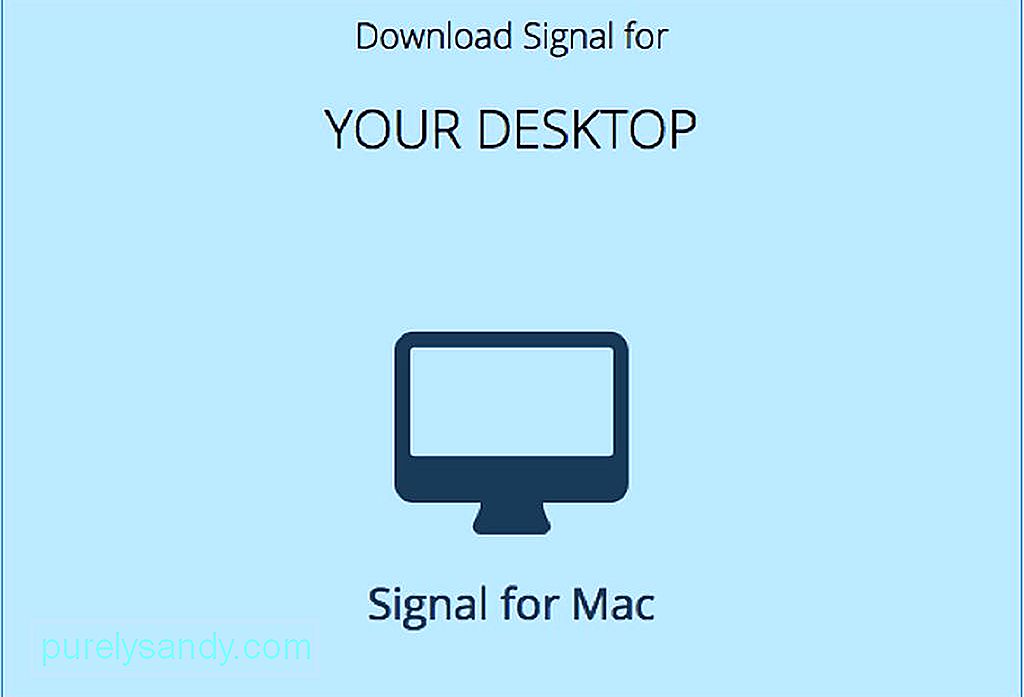
- Csomagolja ki a fájlt, és húzza a Signal.app fájlt az / Applications mappába. A telepítés után indítsa el az alkalmazást.
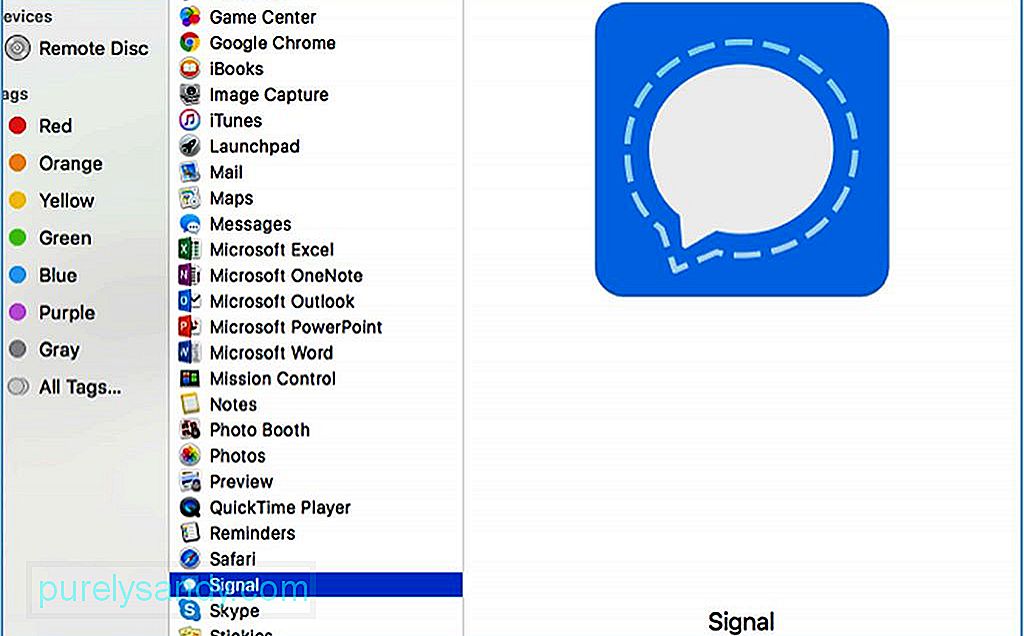
- Ha megjelenik egy üzenet, amely megerősíti, hogy meg akarja-e nyitni az alkalmazást, kattintson a Megnyitás gombra. Ez az üzenet azért jelenik meg, mert az alkalmazást nem a Mac App Store-ból töltötték le.
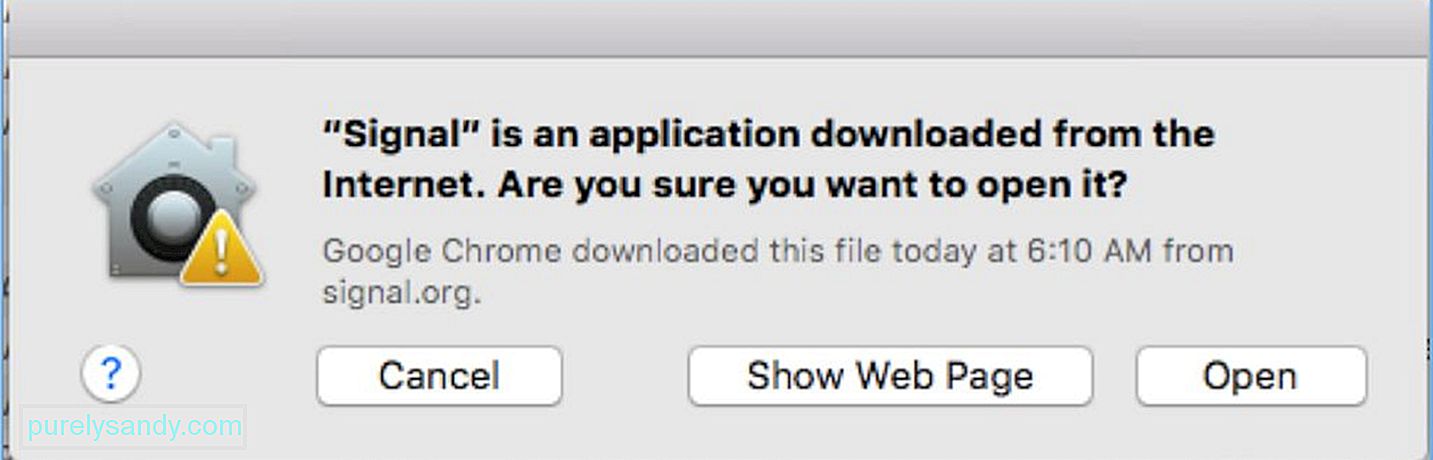
- Ezután megjelenik egy ablak, amely arra kéri, hogy kapcsolja össze az alkalmazást. a Signal Desktop alkalmazásba. Magával kell tartania mobiltelefonját, hogy csatlakoztassa a Signal Desktophoz. A képernyőn megjelenik egy QR-kód, amelyet be kell olvasnia a telefonjával.
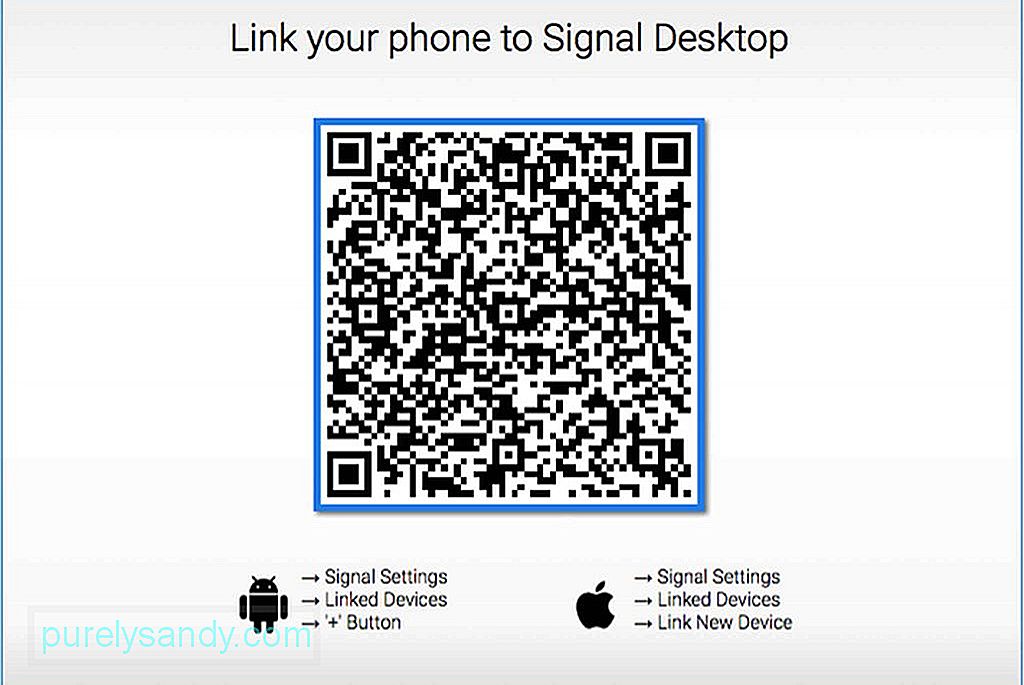
- Az eszköz összekapcsolásához menjen a mobil Signal alkalmazás beállításaihoz, és érintse meg a Kapcsolódó eszközök elemet. Biztosítanod kell a kamerádhoz való hozzáférést, hogy beolvashassa a QR-kódot.
- Fejezze be a telepítési folyamatot Mac gépén, írja be a fiók nevét.
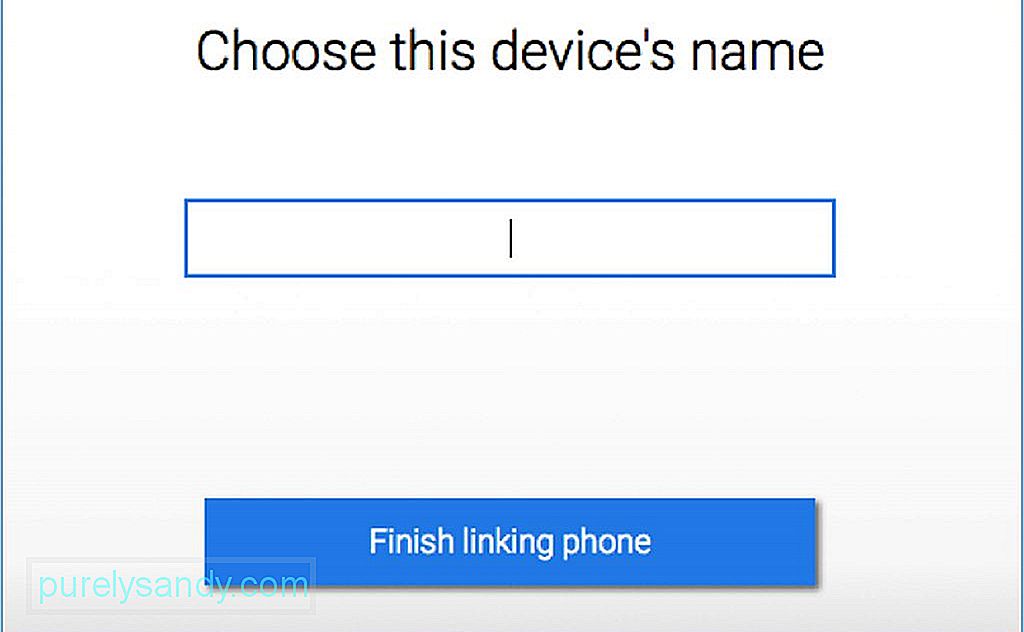
- Mostantól elkezdheti üzeneteket küldeni a Signal Desktopon bármely Signal felhasználónak.
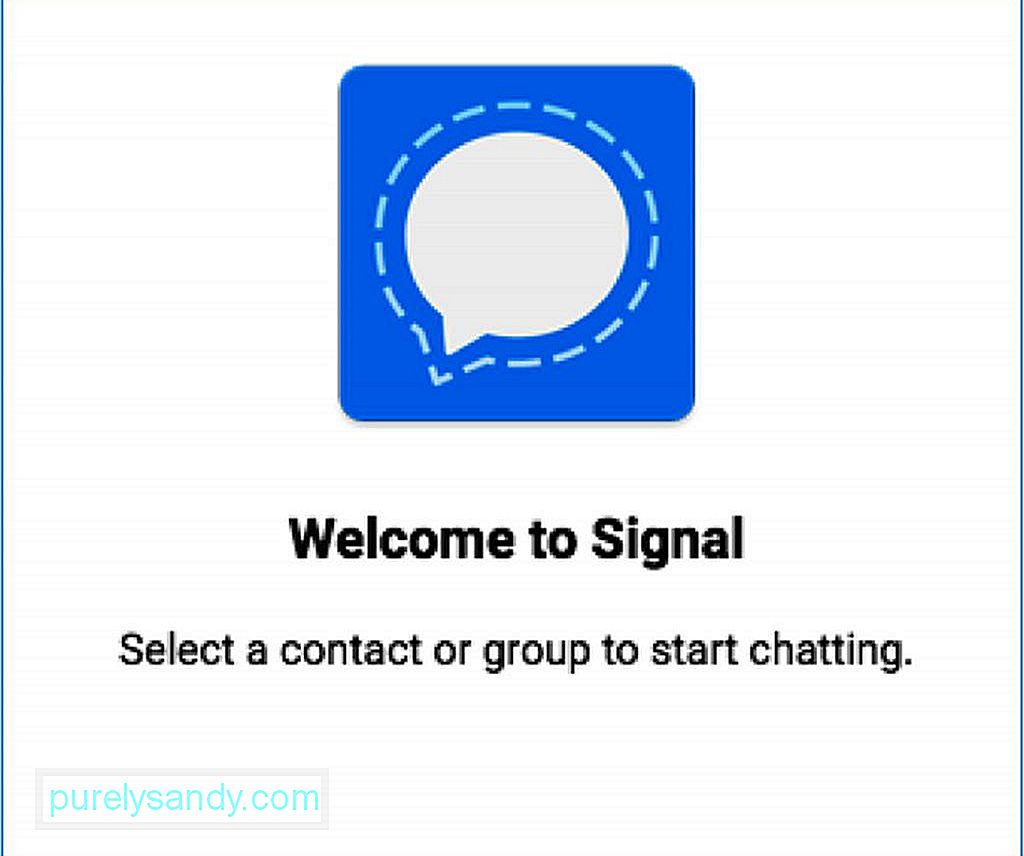
Vegye figyelembe, hogy a Signal csak biztonságos üzeneteket küldhet más Signal felhasználóknak. Nem küldhet SMS-t, iMessages-t vagy más üzenetformátumot más felhasználóknak. Tehát, ha maximalizálni szeretné a biztonságos kommunikáció előnyeit, meg kell kérnie barátait, családtagjait vagy kollégáit, hogy regisztráljanak egy Signal fiókot, hogy üzeneteket tudjanak küldeni és fogadni.
A jel az alkalmazás használata egyszerű a felhasználóbarát kezelőfelületével. Annak érdekében, hogy hibátlan üzenetküldési élményben részesüljön, javítsa Mac teljesítményét egy olyan alkalmazással, mint az Outbyte MacRepair. Ez nemcsak a Mac tisztításához, hanem a RAM-jához is hozzájárul, így alkalmazásai zökkenőmentesen és hatékonyan fognak futni.
Youtube videó: A Signal alkalmazás használata Mac vagy PC-n
08, 2025

